透過 Android 15 中的身分檢查增強您的安全性
隨著 Android 15 的發布,Google推出了一套強大的防盜功能,旨在保護用戶免受行動裝置盜竊。這些創新功能包括新添加的身份檢查,它增強了設備的整體防盜能力。當您不在指定的受信任位置時,此功能需要生物辨識身份驗證(例如指紋或臉部辨識),然後才能授予對敏感設定的存取權。它與蘋果在 iOS 17 中引入的被盜設備保護功能非常相似。
身份驗證到底是什麼?
身分檢查充當安全層,只要您的 Android 裝置不在受信任區域內,它就會鎖定重要的裝置和帳戶設定。如果任何未經授權的個人嘗試在受信任位置之外存取這些設置,他們必須先透過裝置上可用的生物識別方法驗證其身份,例如:
- 指紋掃描
- 人臉辨識
- 您的特定裝置上可用的其他生物辨識選項
對身分檢查保護的關鍵設定的存取包括:
- 新增或管理 Google 帳戶
- 禁用“尋找我的裝置”
- 新增指紋
- 變更螢幕鎖定方式
- 執行恢復出廠設定
這種強大的防禦機制可確保您的裝置在遠離受信任位置時保持不受影響,從而防止未經授權的重置或更改重要設定。此外,該功能還專門為符合條件的三星裝置啟動增強的安全性,並為您的 Google 帳戶提供增強的保護。
如何啟用身份檢查
在 Android 裝置上啟動身分檢查是一個簡單的過程,只需幾個步驟即可完成。請遵循以下說明:
- 開啟Pixel 或 Samsung 裝置上的「設定」應用程式。
- 導航到Google並選擇“所有服務”。
- 找到防盜保護並開啟身分檢查選項。
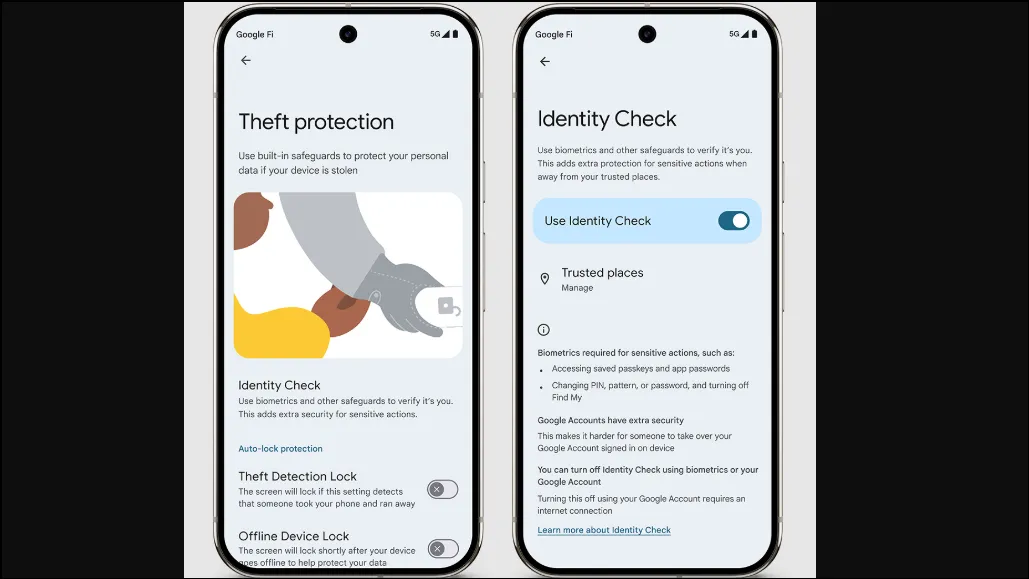
需要牢記的關鍵見解
- 啟動身分檢查後,您可以指定一個或多個可信任位置。一旦您離開這些區域,就需要生物識別身份驗證才能存取敏感設定。
- 即使有人知道您設備的密碼,此功能仍然有效;要進入受信任位置之外的關鍵設置,必須進行生物識別驗證。
- 身分檢查補充了盜竊保護套件中的其他功能,例如盜竊檢測鎖定和離線設備鎖定,這些功能共同增強了設備的防盜安全性。
- 雖然將在適當的時候推出到運行 Android 15 的設備,但 Android 14 等舊版本的可用性仍不確定。谷歌有用新功能更新舊操作系統的傳統,但具體細節尚未披露。
結論
身分檢查的推出標誌著 Android 用戶的防盜措施取得了重大進展。透過執行上述步驟,您可以更好地保護您的個人資訊並增強智慧型手機的安全功能。保持警惕並確保您的設備安全,防止未經授權的存取!
常見問題解答
1. Identity Check 如何保護我的裝置?
只要您的裝置位於指定的受信任位置之外,身份檢查就會要求進行生物識別身份驗證,從而保護關鍵設備設置,從而防止未經授權的用戶進行更改或存取敏感資訊。
2. 我可以為身分檢查設定多個可信任位置嗎?
是的,您可以指定一個或多個受信任位置。每當您離開這些區域時,設備都會提示您進行生物識別身份驗證以存取敏感設定。
3. Identity Check 是否適用於所有 Android 裝置?
目前,Identity Check 可在運行 Android 15 的 Pixel 設備和部分三星 Galaxy 設備上使用。
發佈留言